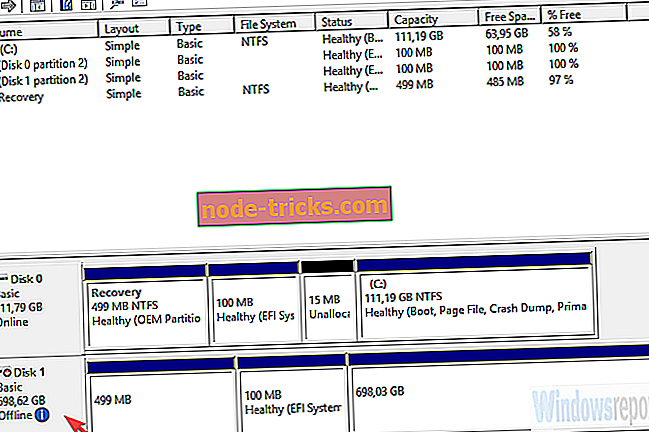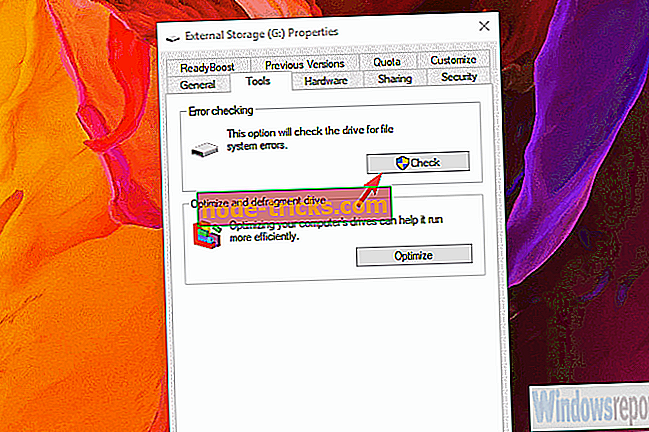Čo robiť, ak nemôžete inicializovať disk v systéme Windows 10
Problémy s inicializáciou úplne nového disku sa dajú ľahko prekonať jednoduchým formátovaním v oblasti GPT alebo MBR. Čo však robiť, ak sa jedenkrát plne funkčný disk neinicializuje? Sotva čokoľvek. Ale pred vydaním a formátovaním disku sú niektoré veci, ktoré môžeme vyskúšať. Ak nemôžete inicializovať disk v systéme Windows 10, vyskúšajte nižšie uvedené kroky.
Disk sa neinicializuje v systéme Windows 10
- Skontrolujte, či je disk online
- Spustite Disk test
- Skúste jednotku opraviť
- Na zálohovanie údajov a inicializáciu jednotky použite program tretej strany
Riešenie 1 - Skontrolujte, či je disk online
Prvá vec, ktorú musíte urobiť, je potvrdiť, že disk je online. Jednotky Flash nemusia byť počas konfigurácie nastavené online, to však neplatí pre štandardné pevné disky. Takže predtým, než urobíme niečo drastické, povedzme pohon na prvom mieste.
To znamená, že je spustený, zatiaľ čo v režime offline sa zobrazuje v nastaveniach systému BIOS, ale nie v systéme. Majte na pamäti, že v prípade poškodenia pevného disku nebude príliš veľa.
Postup nastavenia disku ako online:
- Na paneli vyhľadávania systému Windows zadajte príkaz Správa diskov a otvorte „ Vytvorenie a formátovanie diskových oddielov pevného disku “.
- Kliknite pravým tlačidlom myši na neinicializovanú jednotku v ľavom dolnom rohu a vyberte položku Online z kontextového menu.
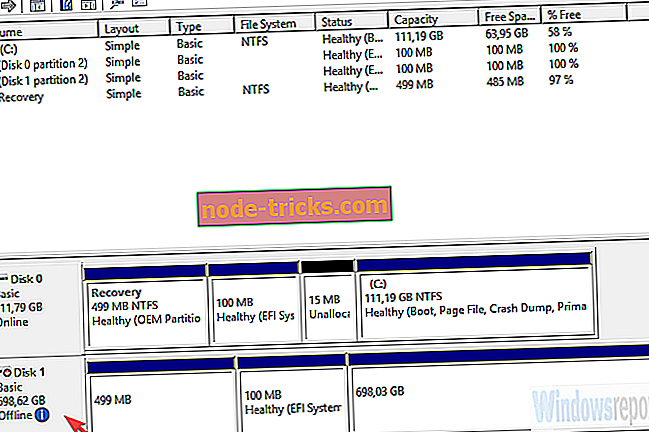
- Skúste pristupovať k jednotke.
Riešenie 2 - Spustite test disku
Ak sa disk ešte neinicializuje, zvážte spustenie testu disku. Môžete použiť systémové prostriedky, ale v tomto scenári dávame prednosť sťahovaniu a používaniu diagnostického nástroja tretej strany. Čo musíme urobiť, je zistiť, či je disk plne funkčný a bez korupcie.
Spolu s kontrolou softvéru sa uistite, že sú káble správne pripojené. V prípade, že ide o externý disk s prenosným puzdrom, vyberte ho a znova ho pripojte. Po tom, dajte mu ďalší pokus.
Softvérovo, skúste s jedným z týchto programov skontrolovať chyby. Dôležité je manuálne inicializovať disk, pretože to vyžaduje vymazanie všetkých údajov. A ak máte na tejto jednotke čokoľvek hodnotné, pravdepodobne to nie je to, čo chcete.
Riešenie 3 - Skúste jednotku opraviť
Ďalšou vecou, aj keď ďaleko zaberajúcou, je pokúsiť sa opraviť disk so systémovými zdrojmi. Ak je disk viditeľný v nástroji Správa diskov, môžete ho vyskúšať a opraviť pomocou nástroja Kontrola chýb. Toto môže alebo nemusí fungovať, pretože jednotka sa môže zobraziť ako Neznáma. Napriek tomu sa môžete vzdať a prípadne riešiť tento problém.
Tu je postup, ako vyskúšať opravu neinicializovanej jednotky:
- Otvorte Správu diskov (ako je vysvetlené v prvom riešení).
- Kliknite pravým tlačidlom myši na príslušný disk a otvorte položku Vlastnosti .
- Vyberte položku Nástroje .
- V časti Kontrola chýb kliknite na položku Skontrolovať .
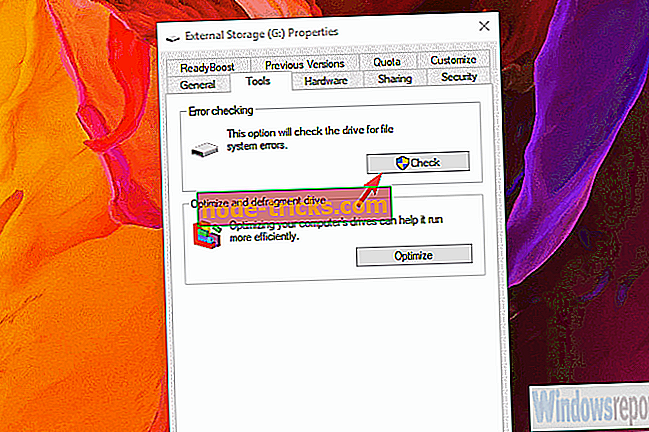
- Postup môže trvať určitý čas v závislosti od veľkosti disku.
Riešenie 4 - Na zálohovanie údajov a inicializáciu jednotky použite program od iného výrobcu
Nakoniec, ak nemôžete inicializovať disk, jediná vec, ktorú môžete urobiť, je formátovať disk a začať od nuly. Samozrejme, pred tým, ako to urobíte, vyskúšajte niektoré z bezplatného alebo plateného softvéru na obnovu, aby ste z neho získali svoje údaje. Môžete skúsiť jeden z týchto programov, aby tak urobili, ale majte na pamäti, že sa vám len ťažko podarí získať 100% údajov.
Po vykonaní tohto postupu je tu postup inicializácie disku pomocou funkcie Správa diskov:
- Otvorte Správu diskov .
- V ľavom dolnom rohu kliknite na neinicializovaný disk az kontextového menu vyberte Inicializovať disk .
- Vyberte štýl oddielu (GPT alebo MBR). Tým sa z disku uloží všetko.
- Kliknite na tlačidlo Ok a skúste pristupovať k jednotke.
S tým môžeme povedať tento článok. Ak stále nemôžete inicializovať disk, zvážte jeho výmenu. Najpravdepodobnejším dôvodom je zlyhanie hardvéru a je ťažké ho opraviť.